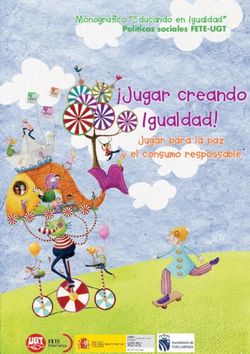VX2468-PC-MHD Visualización Guía del usuario
←
→
Transcripción del contenido de la página
Si su navegador no muestra la página correctamente, lea el contenido de la página a continuación
VX2468-PC-MHD
Visualización
Guía del usuario
IMPORTANTE: Lea esta Guía de usuario para obtener información importante sobre la instalación y utilización
del producto de una forma segura, así como para registrar dicho producto para obtener servicio técnico
en caso de que sea necesario. La información de garantía contenida en esta guía del usuario describirá su
cobertura limitada proporcionada por ViewSonic® Corporation, que también podrá encontrar en el sitio web
en http://www.viewsonic.com en inglés, o en los idiomas específicos utilizando el cuadro de selección Regional
(Configuración regional) situado en la esquina superior derecha de dicho sitio. “Antes de utilizar el equipo lea
atentamente las instrucciones de este manual”
N.º de modelo: VS18613
N/P: VX2468-PC-MHDGracias por elegir ViewSonic®
Como proveedor líder mundial de soluciones visuales, ViewSonic® se dedica a
superar las expectativas del mundo en lo que a evolución, innovación y simplicidad
tecnológicas se refiere. En ViewSonic®, creemos que nuestros productos tienen el
potencial necesario para impactar positivamente en el mundo y confiamos en que el
producto de ViewSonic® que ha elegido le proporcione un buen servicio.
Una vez más, ¡gracias por elegir ViewSonic®!
2Precauciones de seguridad
Lea las siguientes precauciones de seguridad antes de empezar a usar el
dispositivo.
• Mantenga esta guía del usuario en un lugar seguro para utilizarla como
referencia en el futuro.
• Lea todas las advertencias y siga todas las instrucciones.
• Siéntese a una distancia mínima de 45 cm (18") del dispositivo.
• Deje al menos 10 cm (4") de distancia de seguridad alrededor del dispositivo
para garantizar una ventilación adecuada.
• Coloque el dispositivo en un área perfectamente ventilada. No coloque nada
sobre el dispositivo que impida la disipación del calor.
• No utilice el dispositivo cerca de lugares que contengan agua. Para reducir
el riesgo de incendio o descargas eléctricas, no exponga el dispositivo a la
humedad.
• Evite que el dispositivo quede expuesto a la luz directa del sol o a otras fuentes
de calor sostenidas.
• No realice la instalación cerca de ninguna fuente de calor como radiadores,
acumuladores de calor, estufas, u otros aparatos (amplificadores incluidos) que
puedan aumentar la temperatura del dispositivo a niveles peligrosos.
• Utilice un paño suave y seco para limpiar la carcasa. Para obtener más
información, consulte la sección "Mantenimiento" de este manual.
• Evite tocar la pantalla, ya que se puede acumular aceite en ella si la toca.
• No toque la superficie de la pantalla con objetos afilados o duros, ya que podría
dañarla.
• No coloque el dispositivo sobre ropa u otros materiales que puedan colocarse
entre el producto y el mueble de soporte.
• Cuando traslade el dispositivo, tenga cuidado de no dejar caer o golpear el
dispositivo sobre nada.
• No coloque el dispositivo sobre una superficie irregular o inestable. El dispositivo
puede caerse y provocar una lesión o un mal funcionamiento.
• No coloque ningún objeto pesado sobre el dispositivo o los cables de conexión.
• Utilice siempre armarios, soportes o métodos de instalación recomendados por
el fabricante del dispositivo.
• Utilice siempre mobiliario que aguante de forma segura el dispositivo.
• Asegúrese siempre de que el dispositivo no sobresale del borde del mueble de
soporte.
• No coloque el dispositivo en un mueble alto, por ejemplo aparadores o
estantería, sin anclar tanto el mueble como dicho dispositivo a un soporte
adecuado.
• Enseñe siempre a los niños el peligro que supone subirse a los muebles para
alcanzar el dispositivo los equipos relacionados.
3• No coloque el monitor donde haya posibilidad de que haya niños presentes.
• No coloque elementos que puedan tentar a los niños a trepar, como juguetes y
mandos a distancia, sobre la parte superior del dispositivo o los muebles sobre
los que se coloca el producto.
• Si detecta humo, un ruido anómalo o un olor extraño, apague inmediatamente
el dispositivo y llame a su distribuidor o con ViewSonic®. Es peligroso seguir
utilizando el dispositivo.
• No obvie las provisiones de seguridad del enchufe con toma de tierra o
polarizado. Los enchufes polarizados disponen de dos clavijas, una más ancha
que la otra. Los enchufes con conexión a tierra disponen de dos clavijas, y una
tercera con conexión a tierra. La clavija ancha o el tercer diente están pensados
para su seguridad. Si el enchufe no encaja en la toma de corriente, obtenga un
adaptador y no intente forzar el enchufe en dicha toma.
• Cuando realice la conexión con a una toma de corriente, no quite la clavija de
conexión a tierra. Asegúrese de que las clavijas de conexión a tierra nunca se
quiten.
• Siempre dirija y administre los cables de alimentación y los cables conectados
al dispositivo de forma que no se pueda tropezar con ellos, no se pueda tirar de
ellos o no se puedan agarrar.
• Proteja el cable de alimentación para evitar que se pise y se perfore,
especialmente en los enchufes y en aquellos puntos donde sale de la unidad.
Asegúrese de que la toma de corriente se encuentra junto al equipo de forma
que se pueda obtener acceso a ella fácilmente.
• Desconecte el cable de alimentación de la toma de corriente si no va a usar el
dispositivo durante un período prolongado de tiempo.
• Confirme el sistema de distribución instalado en el edificio. El sistema debe
proporcionar un disyuntor de circuito de 120/240 V, 20 A.
• Utilice únicamente complementos o accesorios, como carros, bases, trípodes,
soportes o mesas, especificados por el fabricante.
• Cuando use un carro, tenga cuidado al mover la combinación de
carro/aparato para evitar daños por sobresalir la punta.
• La reparación del producto deberá ser realizada el personal de servicio técnico
calificado. Será necesario reparar la unidad cuando se haya dañado de alguna
forma, como por ejemplo:
ͫ Si el cable o el enchufe de alimentación está dañado.
ͫ Si se derrama líquido en la unidad o caen objetos en ella.
ͫ Si la unidad está expuesta a la lluvia o humedad.
ͫ Si la unidad no funciona normalmente o se ha caído.
• Cuando use auriculares o audífonos, ajuste el volumen a los niveles apropiados,
o se podrían producir daños auditivos.
4• Sujetar la pantalla a una pared o a un objeto fijo mediante un cable u otros
dispositivos de retención puede ayudar a soportar el peso de dicha pantalla para
evitar que se caiga.
Patrón de Orificio
Panel de interfaz Especificación y cantidad de los
orificio para el
(AN x AL x FO) tornillos
(AN x AL) panel
M4 x 10 mm
100 x 100 mm 115 x 115 x 2,6 mm Ø 5 mm
4 piezas
or
VESA de
Orificio wall moun ng
montaje en paredhole
VESA
NOTA:
• El cable o dispositivo de sujeción debe poder soportar una fuerza de 100 N.
• Asegúrese de que el cable esté tenso y se elimine cualquier holgura. La
parte posterior del dispositivo debe estar orientada hacia la pared para
garantizar que el dispositivo no pueda inclinarse cuando se le someta a una
fuerza externa.
• Asegúrese de que la pantalla no se incline bajo una fuerza externa a
ninguna altura y ángulo de rotación del dispositivo.
• Si la pantalla existente se retiene y traslada, deben aplicarse las mismas
consideraciones anteriores.
5Contenido
Precauciones de seguridad........................................... 3
Introducción................................................................. 8
Contenido del paquete............................................................................................8
Descripción del producto........................................................................................9
Vista frontal y posterior........................................................................................... 9
Puertos de E/S.......................................................................................................... 9
Configuración inicial................................................... 10
Instalar el pedestal................................................................................................10
Instalación en pared..............................................................................................11
Utilizar la ranura de seguridad..............................................................................13
Realizar las conexiones............................................... 14
Conectar la alimentación.......................................................................................14
Conexión de dispositivos externos........................................................................15
Utilizar el monitor...................................................... 16
Ajustar el ángulo de visión.....................................................................................16
Ajuste del ángulo de inclinación............................................................................. 16
Encender y apagar el dispositivo...........................................................................17
Menú rápido........................................................................................................... 18
Botones de acceso rápido...................................................................................... 19
Definir la configuración.........................................................................................21
Operaciones generales........................................................................................... 21
Árbol de menús OSD.............................................................................................. 23
Apéndice.................................................................... 27
Especificaciones.....................................................................................................27
Glosario.................................................................................................................29
Solucionar problemas............................................................................................33
Mantenimiento......................................................................................................36
Precauciones generales.......................................................................................... 36
Limpiar la pantalla.................................................................................................. 36
Limpiar la carcasa................................................................................................... 36
6Información reglamentaria y de servicio..................... 37
Información de conformidad.................................................................................37
Declaración de cumplimiento de las normas FCC.................................................. 37
Declaración de Industry Canada............................................................................. 37
Conformidad CE para países europeos.................................................................. 37
Declaración de cumplimiento de la directiva de restricción de sustancias peligro-
sas (RoHS2)............................................................................................................. 38
Restricción de sustancias peligrosas en la India..................................................... 39
Desecho del producto al final de su período de vida............................................. 39
Información sobre los derechos de autor.............................................................40
Servicio de atención al cliente................................................................................ 41
Garantía limitada.................................................................................................... 42
Garantía limitada en México.................................................................................. 45
7Introducción
Contenido del paquete
• Monitor
• Cable de alimentación
• Cable de vídeo
• Guía de inicio rápido
NOTA: El cable de alimentación y los cables de vídeo incluidos en el paquete
un pueden variar en función del país. Póngase en contacto con su
revendedor local para obtener más información.
8Descripción del producto
Vista frontal y posterior
Joy Key
Puertos de E/S
HDMI 1 HDMI 2
1 2 2 3 4
1. Conector ENTRADA DE CA 2. Puerto HDMI
3. Puerto DisplayPort 4. Puerto Salida de audio
t
NOTA: Para obtener más información sobre el botón l/p/q/t/u y sus
funciones, consulte la sección “Botones de acceso rápido” en la página
19.
9Configuración inicial
Instalar el pedestal
1
2
NOTA: Coloque siempre el dispositivo en una superficie estable. De lo contrario,
el dispositivo podría caerse y dañarse, y/o provocar lesiones personales.
10Instalación en pared
NOTA: Utilice únicamente kits para instalación en pared con certificación UL.
100 mm
100 mm
Consulte la siguiente tabla para conocer las dimensiones estándar de los kits de
montaje en pared.
Patrón de Especificación y
Carga Panel de interfaz
Orificio para
orificio cantidad de los
máxima (AN x AL x FO) el panel
(AN x AL) tornillos
M4 x 10 mm
14 kg 100 x 100 mm 115 x 115 x 2,6 mm Ø 5 mm
4 piezas
NOTA: Los kits de montaje en pared se venden por separado.
1. Apague el dispositivo y desconecte todos los cables.
2. Coloque el dispositivo sobre una superficie plana y estable, con la pantalla hacia
abajo.
3. Quite el pedestal del monitor.
4. Atornille el soporte de montaje en los orificios de instalación VESA situados en la
parte posterior del dispositivo. A continuación, fíjelo con cuatro (4) tornillos (M4
x 10 mm).
115. Siga las instrucciones incluidas con el kit de instalación en pared para montar el
monitor en la pared.
12Utilizar la ranura de seguridad
Para ayudar al evitar el robo del dispositivo, utilice un dispositivo de bloqueo de
ranura de seguridad para fijar el dispositivo a un objeto fijo.
Además, sujetar el monitor a una pared o a un objeto fijo mediante un cable de
seguridad puede ayudar a soportar el peso de dicho monitor para evitar que se
caiga.
A continuación figura un ejemplo de cómo colocar un dispositivo de bloqueo de
ranura de seguridad en una mesa.
13Realizar las conexiones
Esta sección le proporciona información sobre cómo conectar el monitor con otros
equipos.
Conectar la alimentación
1. Inserte el cable de alimentación en la toma ENTRADA DE CC situada en la parte
posterior del dispositivo.
2. Conecte el enchufe del cable de alimentación a una toma de corriente.
1 2
14Conexión de dispositivos externos
HDMI HDMI
15Utilizar el monitor
Ajustar el ángulo de visión
Ajuste del ángulo de inclinación
Incline el monitor hacia delante o hacia atrás hasta el ángulo de visión que de ese
(de -3˚ a 21˚).
NOTA: Cuando realice el ajuste, sostenga el pedestal firmemente con una mano
mientras inclina el monitor hacia delante o hacia atrás con la otra.
16Encender y apagar el dispositivo
1. Enchufe el cable de alimentación a una toma de corriente.
2. Presione el botón Alimentación para encender el monitor.
3. Para apagar el monitor, presione el botón Alimentación de nuevo.
NOTA: El monitor seguirá consumiendo energía mientras el cable de
alimentación esté conectado a la toma de corriente eléctrica. Si el
monitor no se va a utilizar durante un prolongado período de tiempo,
desconecte el enchufe de alimentación de la toma de corriente eléctrica.
Usar los botones del panel de control
Utilice los botones del panel de control para acceder al menú rápido, activar los
botones de acceso directo, navegar por el menú en pantalla (OSD) y cambiar la
configuración.
Power Key ( )
Joy Key
17Menú rápido
Presione el botón l para activar el menú rápido.
View Mode
Standard
FPS Game
RTS Game
MOBA Game
Movie
Web
Text
MAC
Mono
NOTA: Siga la guía de los botones que aparece en el lateral de la pantalla para
seleccionar la opción o realizar ajustes.
Menú Descripción
Seleccione una de las configuraciones de
ViewMode (Modo de vista) color predefinidas.
Ajuste el nivel o silencie el volumen.
Volume (Volumen)
Permite ajustar el nivel de contraste o
Contrast/Brightness brillo.
(Brillo y contraste)
Permite seleccionar la fuente de entrada.
Input Select
(Selección de entrada)
Permite salir del menú rápido.
Exit (Salir)
18Botones de acceso rápido
Cuando el menú de visualización en pantalla (OSD) está desactivado, puede acceder
rápidamente a funciones especiales mediante los botones del panel de control.
Clave Descripción
t Presione sin soltar los botones para desbloquear o bloquear el
menú OSD.
Cuando el menú aparezca en la pantalla, continúe manteniendo
presionados ambos botones durante 10 segundos para bloquear o
desbloquear el menú OSD.
OSD Lock/Unlock
Locking OSD
1
Press and hold for 10s
to lock OSD
Si el menú OSD está bloqueado, el mensaje siguiente aparecerá en
la pantalla:
OSD Lock/Unlock
OSD Locked
19Clave Descripción
u Presione sin soltar los botones para desbloquear o bloquear el
botón Alimentación.
Cuando el menú aparezca en la pantalla, continúe tocando ambos
botones durante 10 segundos para bloquear o desbloquear el
botón Alimentación.
Power Lock/Unlock
Locking Power Button
3
Press and hold for 10s
to lock power
Si el botón Alimentación está bloqueado, el mensaje siguiente
aparecerá en la pantalla:
Power Lock/Unlock
Power Button Locked
p Presione los botones para mostrar u ocultar la pantalla de
arranque cuando el dispositivo está encendido.
Boot Up Screen On/Off
Off
Press to turn on
20Definir la configuración
Operaciones generales
1. Presione el botón p/q/t/u para mostrar el menú de visualización en pantalla
(OSD).
Input Audio Adjust ViewMode Color Adjust Manual Image Setup Menu
Select Adjust
HDMI 1
HDMI 2
DisplayPort
75% 2560 x 1440 @ 60Hz
2. Presione el botón t o u para seleccionar el menú principal.
A continuación, presione el botón q para entrar en el menú seleccionado.
Input Audio Adjust ViewMode Color Adjust Manual Image Setup Menu
Select Adjust
Contrast/Brightness Contrast
Color Temperature Brightness
Color Space
Color Range
Standard
75% 2560 x 1440 @ 60Hz
213. Presione el botón t o u para seleccionar la opción de menú que desee. A
continuación, presione el botón q para entrar en el submenú.
Input Audio Adjust ViewMode Color Adjust Manual Image Setup Menu
Select Adjust
Contrast/Brightness sRGB
Color Temperature Bluish
Color Space Cool
Color Range Native
Warm
User Color
Standard
75% 2560 x 1440 @ 60Hz
4. Presione el botónt o u para ajustar o seleccionar la configuración. A
continuación, presione el botón q para confirmar.
Input Audio Adjust ViewMode Color Adjust Manual Image Setup Menu
Select Adjust
Contrast/Brightness sRGB
Color Temperature Bluish
Color Space Cool
Color Range Native
Warm
User Color
Standard
75% 2560 x 1440 @ 60Hz
NOTA: Determinados ajustes en las opciones del menú no requieren que el
usuario presione el botón t para confirmar la selección. Siga la guía
de los botones que aparece en la parte inferior de la pantalla para
seleccionar la opción o realizar ajustes.
5. Presione el botón l para regresar al menú anterior.
22Árbol de menús OSD
Menú principal Submenú Opción de menú
Input Select HDMI 1
HDMI 2
DisplayPort
Audio Adjust Volume (-/+, 0~100)
ViewMode Standard
FPS Game
RTS Game
MOBA Game
Movie
Web
Text
MAC
Mono
Color Adjust Contrast (-/+, 0~100)
Contrast/Brightness
Brightness (-/+, 0~100)
Color Temperature sRGB
Bluish
Cool
Native
Warm
Red (-/+, 0~100)
User Color Green (-/+, 0~100)
Blue (-/+, 0~100)
Auto
Color Space RGB
YUV
Auto
Color Range Full Range
Limited Range
23Menú principal Submenú Opción de menú
Manual Image Sharpness (-/+,
Adjust 0/25/50/75/100)
Blue Light Filter (-/+, 0~100)
Aspect Ratio 4:3
5:4
16:9
16:10
On
Overscan
Off
Black Stabilization (-/+, 0/10/20/30/4
0/50/60/70/80/90
/100)
Advanced DCR (-/+,
0/25/50/75/100)
Standard
Response Time Advanced
Ultra Fast
24Menú principal Submenú Opción de menú
Setup Menu Language Select English
Français
Deutsch
Español
Italiano
Suomi
Svenska
Русский
Türkçe
Česká
日本語
한국어
繁體中文
简体中文
On
Adaptive Sync
Off
On
1ms Mode
Off
On
Resolution Notice
Off
Information
OSD Timeout (-/+, 5/15/30/60)
On
OSD Background
Off
On
Power Indicator
Off
On
Auto Power Off
Off
25Menú principal Submenú Opción de menú
Setup Menu Sleep 30 Minutes
45 Minutes
60 Minutes
120 Minutes
Off
Standard
ECO Mode Optimize
Conserve
On
Auto Detect
Off
On
DDC/CI
Off
Memory Recall
26Apéndice
Especificaciones
Elemento Categoría Especificaciones
Pantalla LCD Tipo TFT, LCD de matriz activa de 1920 x 1080;
Densidad de píxeles de 0,27156 (H) mm x 0,27156
(V) mm
Tamaño de la 68,58 cm, 27"
pantalla
Filtro de colores Banda vertical RGB
Superficie de Tipo antideslumbrante, revestimiento reforzado 3H
cristal
Señal de Entrada Sincronización de Digital TMDS (100 Ω)
vídeo HDMI (2.0): fh:30-184 kHz, fv:40-165 Hz
DisplayPort: fh:30-184 kHz, fv:40-165 Hz
Compatibilidad PC Hasta 1920 x 1080
Macintosh Hasta 1920 x 1080
Recomendado 1920 x 1080 a 165Hz
Resolución1 Admitida • 1920 x 1080 a 50, 60, 120, 144, 165Hz
• 1680 x 1050 a 60Hz
• 1600 x 1200 a 60Hz
• 1600 x 900 a 60Hz
• 1440 x 1050 a 60, 75Hz
• 1440 x 900 a 60, 75Hz
• 1440 x 576 a 50Hz
• 1366 x 768 a 60Hz
• 1360 x 768 a 60Hz
• 1280 x 1024 a 50, 60, 75Hz
• 1280 x 960 a 50, 60, 75Hz
• 1280 x 800 a 60, 75Hz
• 1280 x 768 a 50, 60, 75Hz
• 1280 x 720 a 50, 60Hz
• 1152 x 900 a 66Hz
• 1152 x 870 a 75Hz
• 1152 x 864 a 60, 75Hz
• 1024 x 768 a 50, 60, 70, 72, 75Hz
• 1024 x 600 a 60Hz
• 848 x 480 a 60Hz
• 832 x 624 a 75Hz
• 800 x 600 a 56, 60, 72, 75Hz
• 720 x 576 a 50Hz
• 720 x 480 a 60Hz
• 720 x 400 a 60, 70Hz
• 640 x 480 a 50, 60, 67, 72, 75Hz
• 640 x 400 a 60, 70Hz
• 640 x 350 a 70Hz
27Elemento Categoría Especificaciones
Adaptador de Voltaje de 100-240 VCA, 50/60Hz (cambio automático)
alimentación2 entrada
Área de Barrido completo 521.395 x 293.284 mm (20.53” x 11.55”)
visualización (H x V)
Condiciones de Temperatura De 0 °C a 40 °C (de 32 °F a 104 °F)
funcionamiento Humedad Del 20% al 90 % (sin condensación)
Altitud 5 km (16404 pies)
Condiciones de Temperatura De -20 °C a 60 °C (-4 °F a 140 °F)
almacenamiento Humedad Del 5 % al 90 % (sin condensación)
Altitud 12,1 km (40000 pies)
Dimensiones Características 535.55 x 408.25 x 188.33 mm
físicas (21.08” x 16.07” x 7.41”)
(AN x AL x FO)
Soporte para Dimensiones 100 x 100 mm
pared
Peso Características 3,88 kg (8,55 libras)
físicas
Modos de ahorro Encendido 24W (valor típico) [sin audio]
de energía 27W (valor típico) [con 50 % de audio]
Apagado < 0,3 W
1
No establezca la tarjeta gráfica de su PC de forma que supere estos modos de temporización; si lo hace, la pantalla resultará dañada
para siempre.
2
Asegúrese de utilizar el adaptador de alimentación de ViewSonic® o de un origen autorizado únicamente.
28Glosario
En esta sección se describe el glosario estándar de los términos utilizados en todos
los modelos de pantalla LCD. Todos los términos se enumeran en orden alfabético.
NOTA: Algunos términos puede que no se apliquen al monitor.
A Advanced DCR (DCR Avanzado)
La tecnología Advanced DCR (DCR Avanzado) detecta automáticamente
la señal de imagen y controla de forma inteligente el brillo y el color de la
retroiluminación para mejorar la capacidad de hacer el negro más negro en
una escena oscura y el blanco más blanco en un entorno brillante.
Audio Adjust (Ajuste de Sonido)
Permite ajustar el volumen, silenciar el sonido o cambiar entre las entradas
si tiene más de una fuente.
Auto Detect (Autodetectar)
Si la fuente de entrada actual no tiene señal, el monitor cambiará
automáticamente a la siguiente opción de entrada. En algunos modelos,
esta función está deshabilitada de forma predeterminada.
B Blue Light Filter (Filtro de luz azul)
Permite ajustar el filtro que bloquea la luz azul de alta energía para disfrutar
de una experiencia de visualización más cómoda.
Brightness (Brillo)
Permite ajustar los niveles de negro de fondo de la imagen de la pantalla.
29C Color Adjust (Ajuste de Color)
Proporciona varios modos de ajuste de color para ayudar a ajustar la
configuración del color conforme a las necesidades del usuario.
Color Space (Espacio de color)
Permite a los usuarios elegir qué espacio de color desean usar para la salida
de color del monitor (RGB, YUV).
Color Temperature (Temperatura color)
Permite a los usuarios seleccionar una configuración de temperatura de
color específica para personalizar aún más sus experiencias de visualización.
Valor predeterminado Estado original del panel
del panel
sRGB Espacio de color estándar utilizado para el sistema
Windows.
Bluish (Azulado) Permite establecer la temperatura de color en
9300K.
Cool (Frío) Permite establecer la temperatura de color en
7500K.
Native (Nativo) Temperadura de color predeterminada.
Recomendado para uso general.
Warm (Cálido) Permite establecer la temperatura de color en
5000K.
Contrast (Contraste)
Permite ajustar la diferencia entre el fondo de imagen (nivel de negro) y el
primer plano (nivel de blanco).
I Information (Información)
Muestra el modo de temporización (entrada de señal de vídeo) procedente
de la tarjeta gráfica en el equipo, el número de modelo LCD, el número de
serie y la dirección URL del sitio web de ViewSonic®. Consulte la guía del
usuario de las tarjetas gráficas para obtener instrucciones sobre el cambio
de la resolución y la tasa de actualización (frecuencia vertical).
NOTA: VESA 1024 x 768 a 60 Hz, por ejemplo, significa que la resolución
es 1024 x 768 y la tasa de actualización es 60 hercios.
Input Select (Selección de entrada)
Permite alternar entre diferentes opciones de entrada que están disponibles
para el monitor.
30M Manual Image Adjust (Ajuste manual de imagen)
Muestra el menú “Manual Image Adjust” (Ajuste manual de imagen). Puede
establecer diversos ajustes de calidad de imagen manualmente.
Memory Recall (Recuperar memoria)
Permite devolver la configuración de fábrica para los ajustes si la pantalla
funciona en un modo de temporización predefinido de fábrica enumerado
en las especificaciones de este manual.
NOTA: (Excepción) Este control no afecta a los cambios realizados en las
opciones “Language Select” (Selección de idioma) o “Power Lock”
(Bloqueo de la alimentación).
O Overscan (Sobrescaneo)
Se refiere a una imagen recortada en la pantalla del monitor. Una valor en
el monitor se amplía en el contenido de la película, de forma que no se
pueden ver los bordes más externos de la misma.
R Recall (Recuperar)
Permite restablecer la configuración del monitor del modo de vista.
Resolution Notice (Aviso resolución)
El aviso indica a los usuarios que la resolución de visualización actual no
es la resolución nativa correcta. Este aviso aparecerá en la ventana de
configuración de visualización cuando se configura la resolución de pantalla.
Response Time (Tiempo de respuesta)
Permite ajustar el tiempo de respuesta, creando imágenes suaves sin
reflejos, borrosidad o efecto fantasma. Un tiempo de respuesta bajo
es perfecto para la mayoría de juegos con gran cantidad de gráficos y
proporciona una calidad visual impresionante para ver deportes y películas
de acción.
S Setup Menu (Menú de configuración)
Permite ajustar la configuración del menú en pantalla (OSD). Muchas de
estas configuraciones pueden activar las notificaciones de la visualización en
pantalla de forma que los usuarios no tengan que volver a abrir el menú.
Sharpness (Nitidez)
Permite ajustar la calidad de imagen del monitor.
31V ViewMode (Modo de vista)
La exclusiva función (Modo de vista) de ViewSonic ofrece los valores
predefinidos: “Game” (Juego), “Movie” (Película) “Web”, “Text” (Texto),
“MAC” y “Mono”. Estos valores predefinidos están específicamente
diseñados para proporcionar una experiencia de visualización optimizada
para diferentes aplicaciones de pantalla.
1 Modo 1 ms
Elija si desea activar la opción Tiempo de respuesta de imagen en
movimiento (MPRT); de forma predeterminada, esta opción está establecida
en Desactivada.
NOTA:
1. Asegúrese de que la detección de la frecuencia de entrada
sea mayor de 100 Hz para activar el modo de 1 ms de forma
predeterminada.
2. Si la opción Modo de 1 ms está establecida en “Activado”, al activar
FreeSync, MPRT se desactivará automáticamente.
3. Cuando la opción Modo 1ms está establecida en “Activado”, las
siguientes funciones aparecerán atenuadas y deshabilitadas: Brillo,
DCR avanzado, Modo Eco, sRGB, Tiempo de respuesta, Ajuste de
brillo DDC/CI.
4. El modo sRGB y 1ms se deshabilitan mutuamente.
5. El IC controla el tiempo de respuesta de la imagen en movimiento,
por lo que el brillo general será oscuro.
32Solucionar problemas
En esta sección se describen algunos problemas comunes que puede experimentar
al utilizar el monitor.
Problema Soluciones posibles
No hay alimentación • Asegúrese de haber encendido el monitor
presionando el botón Alimentación.
• Asegúrese de que el cable de alimentación
está conectado de forma correcta y segura al
monitor y a la toma de alimentación.
• Enchufe otro dispositivo eléctrico a la toma de
corriente eléctrica para comprobar que dicha
toma suministra energía.
La alimentación está • Asegúrese de que el cable de vídeo que conecta
encendida pero no parece el monitor al equipo está enchufado de forma
ninguna imagen en la correcta y segura.
pantalla • Ajuste los parámetros de contraste y brillo.
• Asegúrese de que ha seleccionado la fuente
correcta.
Colores incorrectos o • Si algunos colores (rojo, verde o azul) faltan,
anómalos compruebe el cable de vídeo para asegurarse de
que está conectado de forma correcta y segura.
Los contactos sueltos o doblados del conector
del cable pueden dar lugar a una falsa conexión.
• Conecte el monitor a otro equipo.
• Si tiene una tarjeta gráfica antigua, póngase
en contacto con ViewSonic® para conseguir un
adaptador que no sea DDC.
La imagen de la pantalla • Ajuste la configuración del brillo y del contraste
es demasiado clara o a través del menú OSD.
demasiado oscura • Restablezca la configuración de fábrica del
monitor.
La imagen de la pantalla se • Asegúrese de que ha seleccionado la fuente
corta dentro y fuera correcta.
• Compruebe que no haya contactos doblados ni
rotos en el conector del cable de vídeo.
• Asegúrese de que el cable de vídeo que conecta
el monitor al equipo está enchufado de forma
correcta y segura.
33Problema Soluciones posibles
La imagen de la pantalla • Ajuste la resolución a la relación de aspecto
está borrosa correcta.
• Restablezca la configuración de fábrica del
monitor.
La pantalla no está • Ajuste los controles horizontales y verticales
centrada correctamente mediante el menú OSD.
• Compruebe la relación de aspecto.
• Restablezca la configuración de fábrica del
monitor.
La pantalla se muestra en • Asegúrese de que la opción “Blue Light Filter”
color amarillo (Filtro de luz azul) está desactivada.
El menú OSD no aparece • Compruebe si el menú OSD está bloqueado.
en la pantalla o no se Si lo está, presione sin soltar los botones 3 y 5
puede acceder a los durante 10 segundos.
controles de dicho menú • Apague el monitor, desenchufe el cable de
alimentación, vuelva enchufarlo y, por último,
encienda el monitor.
• Restablezca la configuración de fábrica del
monitor.
Los botones del panel de • Presione solamente un botón al mismo tiempo.
control no funcionan • Reinicie el equipo.
Algunos menús no se • Ajuste la opción ViewMode (Modo de vista) o la
pueden seleccionar en el fuente de entrada.
menú OSD • Restablezca la configuración de fábrica del
monitor.
No hay salida de audio • Si usa auriculares o audífonos, asegúrese de que
el conector miniestéreo está conectado.
• Asegúrese de que el volumen no está silenciado
ni establecido en 0.
• Compruebe la opción Audio Input (Entrada de
audio).
El monitor no se ajustará • Asegúrese de que no hay obstrucciones cerca
del monitor o en él y que las distancias de
separación son adecuadas.
• Para obtener más información, consulte la
“Ajustar el ángulo de visión” en la página 16.
34Problema Soluciones posibles
Los dispositivos USB • Compruebe que el cable USB está conectado
conectados al monitor no correctamente.
funcionan • Intente cambiar a otro puerto USB diferente (si
procede).
• Algunos dispositivos USB requieren una
corriente eléctrica superior; conecte el
dispositivo directamente al equipo.
El dispositivo externo • Asegúrese de que alimentación está encendida.
está conectado, pero no • Ajuste el brillo y el contraste a través del menú
aparece ninguna imagen OSD.
en la pantalla • Compruebe el cable de conexión y asegúrese de
que está conectado de forma correcta y segura.
Los contactos sueltos o doblados del conector
del cable pueden dar lugar a una falsa conexión.
35Mantenimiento
Precauciones generales
• Asegúrese de que el monitor está apagado y que el cable de alimentación está
desenchufado de la toma de corriente eléctrica.
• No rocíe ni vierta ningún líquido directamente sobre la pantalla o la carcasa.
• Manipule el monitor con cuidado, ya que un monitor de color más oscuro, si se
raya, dichos arañazos son más evidentes que en un monitor de color más claro.
Limpiar la pantalla
• Limpie la pantalla con un paño limpio, suave y que no esté deshilachado.
Con ello se eliminarán el polvo y otras partículas.
• Si la pantalla sigue estando sucia, aplique una pequeña cantidad de limpiador
de vidrio que no contenga amoníaco ni alcohol a un paño limpio, suave y que no
esté deshilachado, y páselo por la pantalla.
Limpiar la carcasa
• Utilice un paño suave y seco.
• Si la carcasa sigue estando sucia, aplique una pequeña cantidad de detergente
no abrasivo que no contenga amoníaco ni alcohol a un paño limpio, suave y sin
pelusas, y páselo por la superficie.
Renuncia de responsabilidad
• ViewSonic® no recomienda utilizar ningún limpiador basado en amoníaco o
alcohol en la pantalla o carcasa. Se sabe que algunos productos de limpieza
químicos dañan estas partes del monitor.
• ViewSonic® no se responsabiliza de los daños resultantes del uso de cualquier
limpiador basado en amoníaco o alcohol.
36Información reglamentaria y de servicio
Información de conformidad
En esta sección se tratan todos los requisitos y declaraciones relacionados con
las normativas. Las aplicaciones correspondientes confirmadas se referirán a las
etiquetas de la placa de identificación y al marcado correspondiente de la unidad.
Declaración de cumplimiento de las normas FCC
Este dispositivo cumple el Apartado 15 de las normas FCC. El funcionamiento
está sujeto a las siguientes dos condiciones: (1) este dispositivo no deberá
causar interferencias perjudiciales y (2) este dispositivo deberá aceptar cualquier
interferencia que reciba, incluidas interferencias que puedan causar un
funcionamiento no deseado. Este equipo se ha probado y se ha demostrado que
cumple los límites de un dispositivo digital de Clase B, de acuerdo con el Apartado
15 de la normativa FCC.
Estos límites están diseñados para proporcionar una protección razonable contra
las interferencias perjudiciales en una instalación residencial. Este equipo genera,
utiliza y puede irradiar energía de radiofrecuencia y, si no se instala y utiliza
conforme a las instrucciones, puede causar interferencias perjudiciales para las
comunicaciones de radio. Sin embargo, no se puede garantizar que la interferencia
no ocurrirá en una instalación en particular. En el caso de que el equipo causara
interferencias perjudiciales para la recepción de radio o TV, lo que puede
determinarse encendiendo y apagando dicho equipo, se sugiere que el usuario lleve
a cabo una o varias de las siguientes medidas para corregir dichas interferencias:
• Reorientar o reubicar la antena receptora.
• Aumentar la separación entre el equipo y el receptor.
• Conectar el equipo a una toma de corriente de un circuito diferente al que está
conectado el receptor.
• Si es necesario, consultar al proveedor o a un técnico especialista en radio/
televisión.
Advertencia: Se advierte que los cambios o modificaciones no aprobados
expresamente por la parte responsable del cumplimiento anularán la autorización
para utilizar el equipo.
Declaración de Industry Canada
CAN ICES-003 (B)/NMB-003(B)
Conformidad CE para países europeos
El dispositivo cumple la Directiva EMC 2014/30/UE y la Directiva de baja
tensión 2014/35/UE.
37La siguiente información solamente se aplica a los estados miembros de la Unión
Europea:
La marca mostrada a la derecha cumple la directiva sobre el desecho de
equipos eléctricos y electrónicos 2012/19/UE (WEEE). La marca indica la
necesidad de NO arrojar el equipo a la basura municipal no clasificada. En
su lugar, debe utilizar los sistemas de retorno y reciclaje disponibles.
Declaración de cumplimiento de la directiva de restricción de sustancias
peligrosas (RoHS2)
Este producto ha sido diseñado y fabricado cumpliendo la Directiva 2011/65/UE del
Parlamento Europeo y el Consejo para la restricción del uso de ciertas sustancias
peligrosas en equipos eléctricos y electrónicos (Directiva RoHS2) y se considera
que cumple con los valores de concentración máximos publicados por el European
Technical Adaptation Committee (Comité Europeo de Adaptaciones Técnicas) (TAC)
tal y como se muestra a continuación:
Sustancia Concentración máxima Concentración real
propuesta
Plomo (Pb) 0,1% < 0,1%
Mercurio (Hg) 0,1% < 0,1%
Cadmio (Cd) 0,01% < 0,01%
Cromo hexavalente (Cr6⁺) 0,1% < 0,1%
Bifenilos polibromados (PBB) 0,1% < 0,1%
Éteres de difenílicos 0,1% < 0,1%
polibromados (PBDE)
Bis (2-etilhexil) ftalato (DEHP) 0,1% < 0,1%
Ftalato de butilo y bencilo (BBP) 0,1% < 0,1%
Ftalato de butilo (DBP) 0,1% < 0,1%
Ftalato de disobutilo (DIBP) 0,1% < 0,1%
Ciertos componentes de productos indicados anteriormente están exentos en el
Anexo III de las directivas RoHS2 tal y como se indica a continuación. Ejemplos de
componentes exentos:
• Mercurio en lámparas fluorescentes de cátodo frío y lámparas fluorescentes
de electrodo externo (CCFL y EEFL) para fines especiales que no excedan (por
lámpara):
ͫ Longitud corta (≦ 500 mm): 3,5 mg como máximo por lámpara.
ͫ Longitud media (> 500 mm y ≦ 1500 mm): 5 mg como máximo por lámpara.
ͫ Longitud larga (> 1500 mm): 13 mg como máximo por lámpara.
• Plomo en vidrio de tubos de rayos catódicos.
• Plomo en vidrio de tubos fluorescentes que no superan un 0,2 % en peso.
• Plomo como elemento de aleación en aluminio que contiene hasta un 0,4 % de
38plomo en peso.
• Aleación de cobre que contiene hasta 4 % de plomo en peso.
• Plomo de soldadores de alta temperatura (por ejemplo aleaciones basadas en
plomo que contengan el 85 % en peso o más plomo).
• Componentes eléctricos y electrónicos que contienen plomo en vidrio o
cerámica distinta la cerámica del dieléctrico de los condensadores, por ejemplo
dispositivos piezoeléctricos, o en un compuesto de matriz de cerámica o vidrio.
Restricción de sustancias peligrosas en la India
Declaración de restricción de sustancias peligrosas (India). Este producto cumple
la “Regla de residuos electrónicos de la India 2011” y prohíbe el uso de plomo,
mercurio, cromo hexavalente, bifenilos polibromados o éteres de difenílicos
polibromados que superen el 0,1 % de peso y el 0,01 % de peso para el cadmio,
excepto para las exenciones establecidas en el Programa 2 de la Regla.
Desecho del producto al final de su período de vida
ViewSonic® respeta el medio ambiente está comprometido para trabajar y vivir de
forma ecológica. Gracias por formar parte de Smarter, Greener Computing. Visite el
sitio web de
ViewSonic® para obtener más información.
EE.UU. y Canadá:
http://www.viewsonic.com/company/green/recycle-program/
Europa:
http://www.viewsoniceurope.com/eu/support/call-desk/
Taiwán:
https://recycle.epa.gov.tw/
39Información sobre los derechos de autor
Copyright© ViewSonic® Corporation, 2021. Reservados todos los derechos.
Macintosh y Power Macintosh son marcas registradas de Apple Inc.
Microsoft, Windows y el logotipo de Windows son marcas registradas de Microsoft
Corporation en los Estados Unidos y otros países.
ViewSonic®, el logotipo de los tres pájaros, OnView, ViewMatch y ViewMeter son
marcas registradas de ViewSonic® Corporation.
VESA es una marca comercial registrada de Video Electronics Standards Association.
DPMS, DisplayPort y DDC son marcas registradas de VESA.
ENERGY STAR® es una marca comercial registrada de la Agencia de protección
medioambiental de EE. UU (EPA).
Como socio de ENERGY STAR®, ViewSonic® Corporation ha decidido que sus
productos cumplan con la normativa de ENERGY STAR® en eficiencia energética.
Exclusión de garantía: ViewSonic® Corporation no se hace responsable de los
errores técnicos o editoriales contenidos en el presente documento, ni de los
daños incidentales o consecuentes resultantes del mal uso de este material, o del
rendimiento o uso de este producto.
Para continuar con la mejora del producto, ViewSonic® Corporation se reserva el
derecho de cambiar las especificaciones sin previo aviso. La información presente
en este documento puede cambiar sin previo aviso.
Ninguna parte de este documento se puede copiar, reproducir o transmitir total
o parcialmente por ningún medio y para ningún propósito sin permiso escrito de
ViewSonic® Corporation.
VX2468-PC-mhd_UG_ESP_1a_20210719
40Servicio de atención al cliente
Para obtener soporte técnico o un servicio de reparación del producto, consulte la
tabla siguiente o póngase en contacto con su distribuidor.
NOTA:Necesitará el número de serie del producto.
País o región Sitio web País o región Sitio web
Asia-Pacífico y África
Australia www.viewsonic.com/au/ Bangladesh www.viewsonic.com/bd/
中国 (China) www.viewsonic.com.cn 香港 (繁體中文) www.viewsonic.com/hk/
Hong Kong (English) www.viewsonic.com/hk-en/ India www.viewsonic.com/in/
Indonesia www.viewsonic.com/id/ Israel www.viewsonic.com/il/
日本 (Japan) www.viewsonic.com/jp/ Korea www.viewsonic.com/kr/
Malaysia www.viewsonic.com/my/ Middle East www.viewsonic.com/me/
Myanmar www.viewsonic.com/mm/ Nepal www.viewsonic.com/np/
New Zealand www.viewsonic.com/nz/ Pakistan www.viewsonic.com/pk/
Philippines www.viewsonic.com/ph/ Singapore www.viewsonic.com/sg/
臺灣 (Taiwan) www.viewsonic.com/tw/ ประเทศไทย www.viewsonic.com/th/
Việt Nam www.viewsonic.com/vn/ South Africa & Mauritius www.viewsonic.com/za/
América
United States www.viewsonic.com/us Canada www.viewsonic.com/us
Latin America www.viewsonic.com/la
Europe
Europe www.viewsonic.com/eu/ France www.viewsonic.com/fr/
Deutschland www.viewsonic.com/de/ Қазақстан www.viewsonic.com/kz/
Россия www.viewsonic.com/ru/ España www.viewsonic.com/es/
Türkiye www.viewsonic.com/tr/ Україна www.viewsonic.com/ua/
United Kingdom www.viewsonic.com/uk/
41Garantía limitada
Pantalla de ViewSonic®
Qué cubre la garantía:
ViewSonic® garantiza que sus productos no tendrán defectos de materiales ni de
fabricación durante el período de garantía. Si algún producto presenta alguno de
estos defectos durante el período de garantía, ViewSonic® decidirá si repara o
sustituye el producto por otro similar, según su criterio y como único remedio. El
producto o las piezas de repuesto pueden incluir componentes o piezas reparadas o
reconstruidas. La unidad, las piezas o los componentes de reemplazo o sustitución
están cubiertos por el tiempo restante de la garantía limitada original del cliente y
el período de garantía no se extenderá. ViewSonic® no ofrece ninguna garantía para
ningún software de terceros, ya sea que esté incluido con el producto o lo instale el
cliente ni para la instalación de piezas o componentes de hardware no autorizados
(por ejemplo, lámparas para proyectores). (Consulte la sección “Qué excluye y no
cubre la garantía”).
Duración de la garantía:
Las pantallas de ViewSonic® tienen una garantía de entre 1 y 3 años, según el país
de compra, para todas las piezas, incluida la fuente de luz, y para toda la mano de
obra a partir de la fecha de la primera compra del consumidor.
Qué protege la garantía:
Esta garantía solo es válida para el primer comprador.
Qué excluye y no cubre la garantía:
• Productos en los que el número de serie esté desgastado, modificado o borrado.
• Daños, deterioros o malos funcionamientos que sean consecuencia de:
ͫ Accidente, uso inadecuado, negligencia, incendio, agua, rayos u otras causas
naturales, modificación no autorizada del producto o incumplimiento de las
instrucciones suministradas con los productos.
ͫ Reparaciones o intentos de reparación por personas no autorizadas por
ViewSonic®.
ͫ Daños causados a cualquier programa, datos o medios de almacenamiento
extraíbles o pérdida de los mismos.
ͫ Deterioros normales del uso.
ͫ Desinstalación o instalación del producto.
• Software o pérdida de datos que tengan lugar durante la reparación o
sustitución.
42• Cualquier daño del producto debido al transporte.
• Causas externas al producto, como fluctuaciones o fallos de la corriente
eléctrica.
• Uso de componentes o piezas que no cumplan las especificaciones de
ViewSonic.
• Si el propietario no realiza el mantenimiento periódico del producto como se
indica en la Guía del usuario.
• Cualquier otra causa no relacionada con un defecto del producto.
• Daños causados por imágenes estáticas (no móviles) que se muestran durante
largos períodos de tiempo (también conocidas como quemado de imagen).
• Software: cualquier software de terceros incluido con el producto o instalado por
el cliente.
• Hardware, accesorios, piezas y componentes: instalación de cualquier hardware,
accesorio, pieza consumible o componente no autorizado (por ejemplo,
lámparas para proyectores).
• Daños al recubrimiento de la superficie de la pantalla o abusos de dicho
recubrimiento a través de una limpieza inadecuada como se describe en la guía
del usuario del producto.
• Cargos por servicio de desinstalación, instalación y configuración, incluido el
montaje en pared del producto.
Cómo obtener asistencia técnica:
• Para obtener más información sobre cómo recibir el servicio de garantía,
póngase en contacto con el Servicio de atención al cliente de ViewSonic®
(consulte la página “Servicio de atención al cliente”). Necesitará proporcionar el
número de serie del producto.
• Para obtener el servicio de garantía, deberá proporcionar la siguiente
información: (a) el recibo de compra original con la fecha, (b) su nombre, (c)
su domicilio, (d) una descripción del problema y (e) el número de serie del
producto.
• Envíe el producto en la caja original y con el porte pagado a un centro de servicio
autorizado de ViewSonic® o a ViewSonic®.
• Para obtener más información o el nombre del centro de servicio ViewSonic®
más cercano, póngase en contacto con ViewSonic®.
Limitación de las garantías implícitas:
No hay garantías, explícitas ni implícitas, que se extiendan más allá de la descripción
aquí contenida, incluida la garantía implícita de comerciabilidad e idoneidad para
un fin determinado.
43Exclusión de daños:
La responsabilidad de ViewSonic se limita al coste de la reparación o el cambio del
producto. ViewSonic® no se hace responsable de:
• Daños a otra propiedad causados por algún defecto del producto, daños
basados en molestias, pérdida de uso del producto, pérdida de tiempo, pérdida
de beneficios, pérdida de oportunidades de negocio, pérdida de bienes,
intromisiones en relaciones de trabajo u otras pérdidas comerciales, aunque se
avisara de la posibilidad de tales daños.
• Cualquier otro daño, incidental, consecuente o de otro tipo.
• Cualquier reclamación contra el cliente realizada por otra persona.
• Reparaciones o intentos de reparación por personas no autorizadas por
ViewSonic®.
Efecto de la ley estatal:
Esta garantía le otorga determinados derechos legales. También puede tener otros
derechos que pueden variar según el estado o provincia donde se encuentre.
Algunos estados no permiten limitaciones en garantías implícitas y/o no permiten
la exclusión de daños incidentales o consecuentes, de modo que puede que las
limitaciones y exclusiones anteriores no sean aplicables.
Ventas fuera de Para EE.UU. y Canadá:
Para obtener información y asistencia técnica relacionadas con los productos
de ViewSonic® vendidos fuera de EE.UU. y Canadá, póngase en contacto con
ViewSonic® o con su distribuidor local de ViewSonic®.
El período de garantía de este producto en China continental (Hong Kong, Macao,
excepto Taiwán) está sujeto a los términos y condiciones de la tarjeta de garantía de
mantenimiento.
Para los usuarios de Europa y Rusia, los detalles completos de la garantía
proporcionada se pueden encontrar en: http://www.viewsonic.com/eu/ bajo
“Support/Warranty Information” (Soporte/Información de la garantía).
Plantilla de términos de garantía de pantallas en la interfaz del usuario
VSC_TEMP_2007
44Garantía limitada en México
Pantalla de ViewSonic®
Qué cubre la garantía:
ViewSonic® garantiza que, en condiciones de uso normales, sus productos no
tendrán defectos de materiales ni de fabricación durante el período de garantía.
Si se prueba que un producto presenta defectos materiales o de fabricación
durante el Período de la garantía, ViewSonic® se responsabilizará de la reparación o
sustitución del producto por uno similar, lo que estime más oportuno. El producto o
las piezas de repuesto pueden incluir piezas, componentes o accesorios reparados o
reconstruidos.
Duración de la garantía:
Las pantallas LCD de ViewSonic® tienen una garantía de entre 1 y 3 años, según el
país de compra, para todas las piezas, incluida la fuente de luz, y para toda la mano
de obra a partir de la fecha de la primera compra del consumidor.
Qué protege la garantía:
Esta garantía solo es válida para el primer comprador.
Qué excluye y no cubre la garantía:
• Productos en los que el número de serie esté desgastado, modificado o borrado.
• Daños, deterioros o malos funcionamientos que sean consecuencia de:
ͫ Accidente, uso inadecuado, negligencia, incendio, agua, rayos u otras causas
naturales, modificación no autorizada del producto, intento de reparación
no autorizado o incumplimiento de las instrucciones suministradas con los
productos.
ͫ Causas externas al producto, como fluctuaciones o fallos de la corriente
eléctrica.
ͫ Uso de componentes o piezas que no cumplan las especificaciones de
ViewSonic®.
ͫ Deterioros normales del uso.
ͫ Cualquier otra causa no relacionada con un defecto del producto.
• Cualquier producto que muestre un estado comúnmente conocido como
“imagen fantasma” causado cuando una imagen estática permanece mostrada
en el producto durante un prolongado período de tiempo.
• Cargos de configuración, prevención, instalación y desinstalación.
45También puede leer